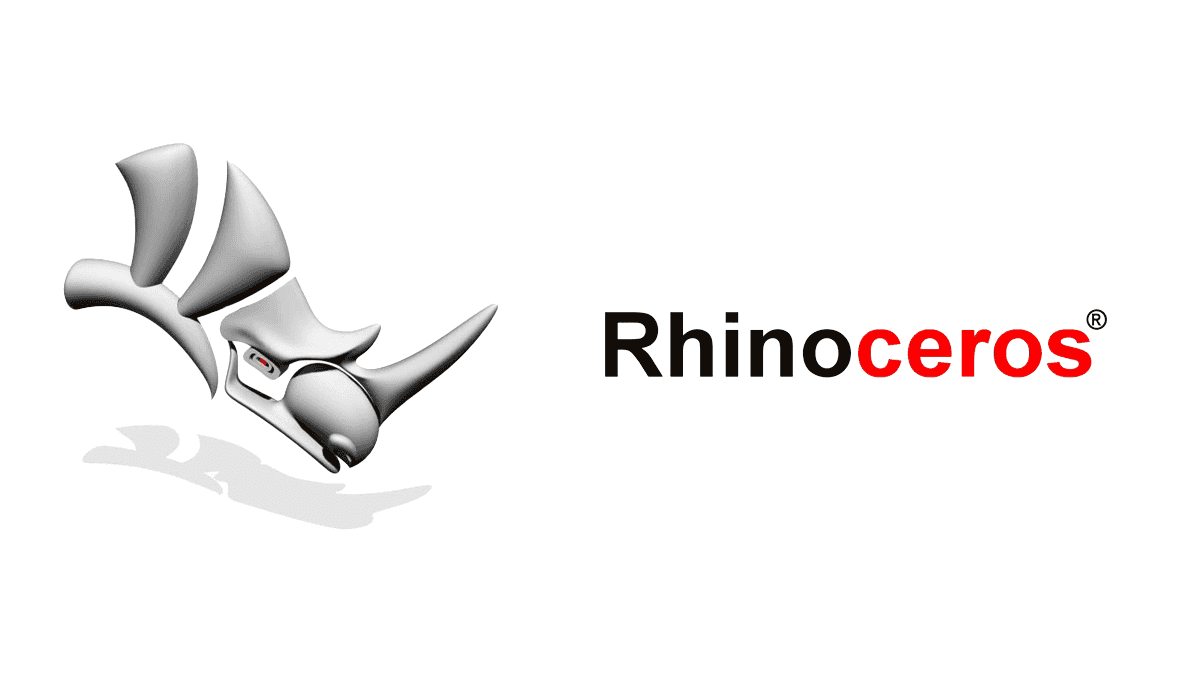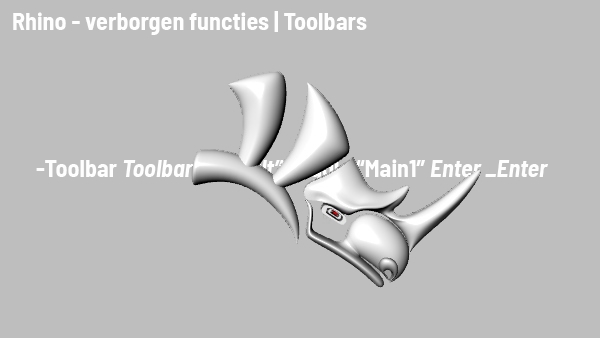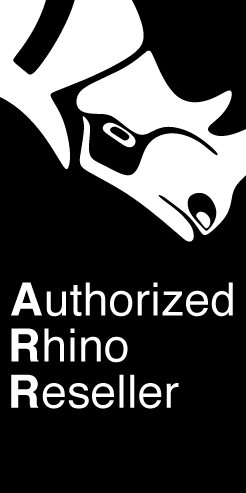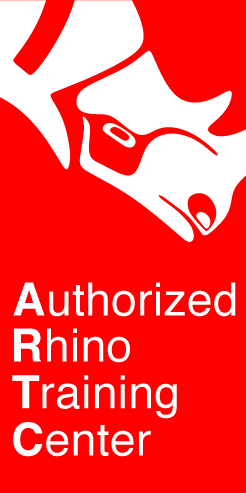Deze keer gaat Eric Eelman in op Toolbars tonen/ verbergen met macro's.
Toolbars (werkbalken) kunnen worden verborgen/ weergegeven met een macro zoals:
- Toolbar Toolbar “Default” Toggle “Main1” Enter _Enter.
De standaardwaarde voor Default is de naam van de werkruimte tussen aanhalingstekens. Of een verzameling werkbalken als er in de naam spaties zitten. Main1 is altijd de naam van de afzonderlijke werkbalk tussen aanhalingstekens, inclusief eventuele spaties. Het is ook mogelijk om Toggle te vervangen voor Show of Hide om de specifieke functie te definiëren en zo twee aparte Macro’s te gebruiken. Wanneer er slechts één werkruimte tegelijk geopend is, kan een Enter gebruikt worden in plaats van een naam op te geven van de werkruimte: -Toolbar Toolbar Enter Toggle Toolbarnaam Enter Enter. Voor volledige werkruimten kan Close of Open gebruikt worden. Bijvoorbeeld: -Toolbar Collection Open “BonusTools” Enter Enter.
Kijk voor meer informatie op McNeel Wiki: basismacros
Neem voor meer informatie contact met ons op: 020 - 314 44 10 of